|
TOP BLOODY TEA TIME

Ringrazio Joanne per avermi permesso di tradurre i suoi tutorial.

qui puoi trovare qualche risposta ai tuoi dubbi.
Se l'argomento che ti interessa non è presente, ti prego di segnalarmelo.
Occorrente:
Materiale qui
Grazie KrysFantastique per il tube della donna, Debby per il tube del montone,
Nikita per il tube delle colonne e Kim Way vyp per l'immagine del battello.
Filtri
in caso di dubbi, ricorda di consultare la mia sezione filtri qui
Xero - Fritillary qui
Filters Unlimited 2.0 qui
VM Distortion - Broken Mirror qui
Graphics Plus - Cross Shadow qui
Mura's Meister - Perspective Tiling qui
I filtri VM Natural e Graphics Plus si possono usare da soli o importati in Filters Unlimited
(come fare vedi qui)
Se un filtro fornito appare con questa icona  deve necessariamente essere importato in Filters Unlimited. deve necessariamente essere importato in Filters Unlimited.

Metti la selezione nella cartella Selezioni.
Apri la maschera in PSP e minimizzala con il resto del materiale.
1. Apri una nuova immagine trasparente 1280 x 600 pixels.
Selezione>Seleziona tutto.
2. Apri l'immagine del battello e vai a Modifica>Copia.
Torna al tuo lavoro e vai a Modifica>Incolla nella selezione.
Selezione>Deseleziona.
3. Effetti>Effetti di immagine>Motivo unico, con i settaggi standard.

4. Effetti>Effetti di riflesso>Specchio rotante.

5. Regola>Sfocatura>Sfocatura gaussiana - raggio 30.

6. Livelli>Duplica.
Chiudi questo livello e attiva il livello sottostante dell'originale.
7. Selezione>Carica/Salva selezione>Carica selezione da disco.
Cerca e carica la selezione Selection_Joanne_BloodyTeaTime1.
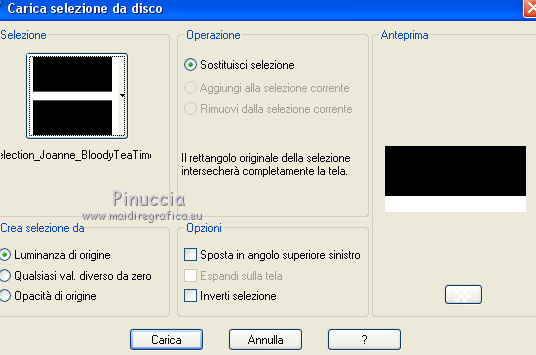
8. Effetti>Plugins>Xero - Fritillary.
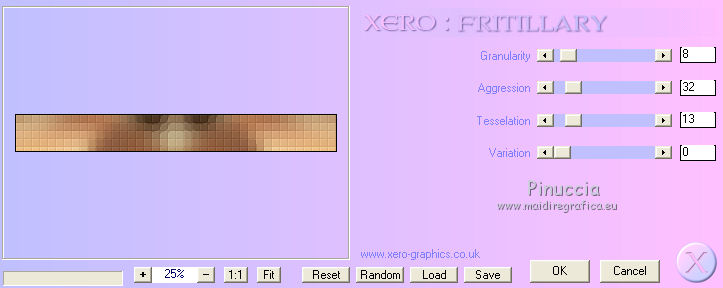
9. Effetti>Filtro definito dall'utente - seleziona il preset Emboss 3 e ok.

10. Effetti>Plugins>Mura's Meister - Perspective Tiling, con i settaggi standard.
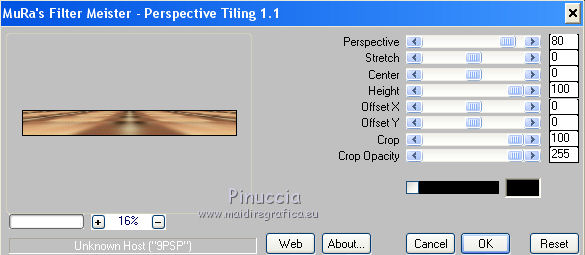
Selezione>Deseleziona.
11. Livelli>Nuovo livello raster.
Selezione>Seleziona tutto.
Apri il tube delle colonne e vai a Modifica>Copia.
Torna al tuo lavoro e vai a Modifica>Incolla nella selezione.
Selezione>Deseleziona.
12. Chiudi questi due livelli.
Riapri e attiva il livello superiore "copia di raster 1".
13. Livelli>Nuovo livello maschera>Da immagine.
Apri il menu sotto la finestra di origine e vedrai la lista dei files aperti.
Seleziona la maschera 2b756d46, con i seguenti settaggi.

Livelli>Unisci>Unisci gruppo.
Immagine>Rifletti.
14. Attiva lo strumento Puntatore 
se stai usando PSP 9 lo strumento Deformazione 
in modalità Scala spingi il nodo centrale sinistro verso l'interno,
finchè l'immagine non si trova a 600 pixels.

15. Effetti>Plugins>Filters Unlimited 2.0 - VM Distortion - Broken Mirror.
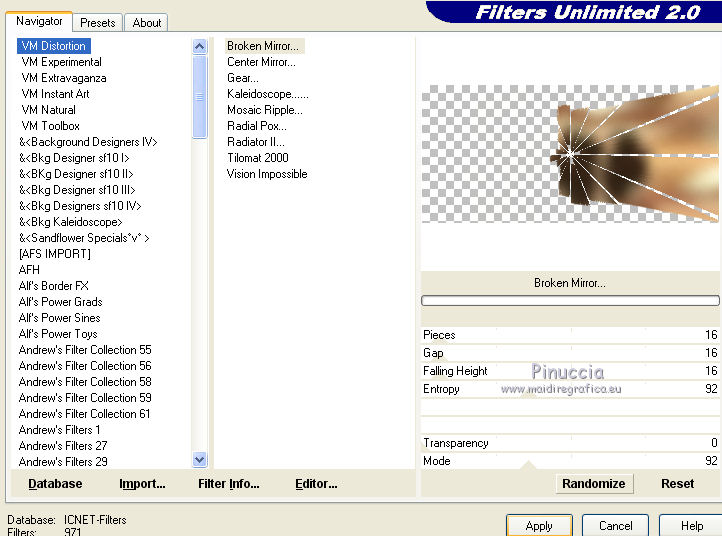
16. Effetti>Effetti 3D>Smusso a incasso.
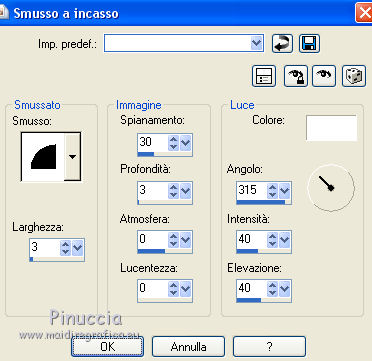
17. Riapri i livelli chiusi e rimani posizionato sul livello superiore.
18. Apri il tube della donna e vai a Modifica>Copia.
Torna al tuo lavoro e vai a Modifica>Incolla come nuovo livello.
Spostalo  a sinistra. a sinistra.
Effetti>Effetti 3D>Sfalsa ombra.

19. Apri il tube della vite e vai a Modifica>Copia.
Torna al tuo lavoro e vai a Modifica>Incolla come nuovo livello.
Immagine>Ridimensiona, al 50%, tutti i livelli non selezionato.
Immagine>Rifletti.
Posiziona  il tube nel foro della figura a destra. il tube nel foro della figura a destra.

Effetti>Effetti 3D>Sfalsa ombra, con i settaggi precedenti.
20. Apri il tube del bersaglio e vai a Modifica>Copia.
Torna al tuo lavoro e vai a Modifica>Incolla come nuovo livello.
Spostalo  a destra. a destra.
Effetti>Effetti 3D>Sfalsa ombra, con i settaggi precedenti.
21. Apri il tube del montone e vai a Modifica>Copia.
Torna al tuo lavoro e vai a Modifica>Incolla come nuovo livello.
Immagine>Rifletti.
Spostalo  sul bersaglio. sul bersaglio.

Effetti>Effetti 3D>Sfalsa ombra, con i settaggi precedenti.
22. Firma il tuo lavoro.
Livelli>Unisci>Unisci tutto.
23. Imposta il colore di primo piano con il colore beige #dac9b9
e il colore di sfondo con il colore bruno #594833.
24. Immagine>Aggiungi bordatura, 2 pixels, simmetriche, con il colore bruno.
Immagine>Aggiungi bordatura, 30 pixels, simmetriche, con il colore beige.
Immagine>Aggiungi bordatura, 10 pixels, simmetriche, con il colore bruno.
25. Attiva lo strumento Bacchetta magica 
e clicca nel bordo da 30 pixels per selezionarlo.
26. Effetti>Plugins>Graphics Plus - Cross Shadow, con i settaggi standard.

Selezione>Deselezione.
27. Apri il tube della cornice e vai a Modifica>Copia.
Torna al tuo lavoro e vai a Modifica>Incolla come nuovo livello.
28. Livelli>Unisci>Unisci tutto e salva in formato jpg.

Se hai problemi o dubbi, o trovi un link non funzionante,
o anche soltanto per un saluto, scrivimi
13 Marzo 2014
|
